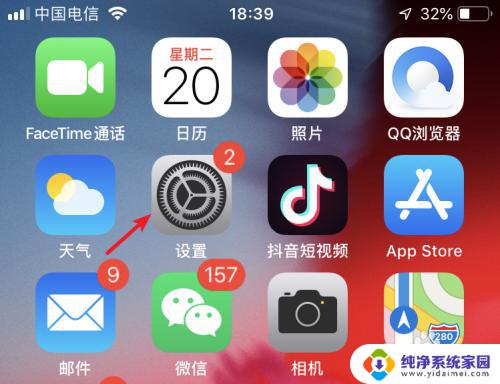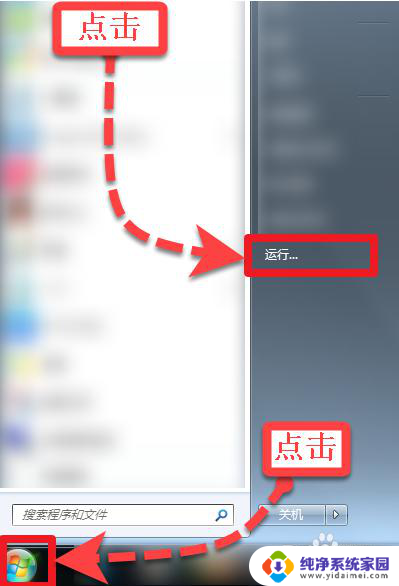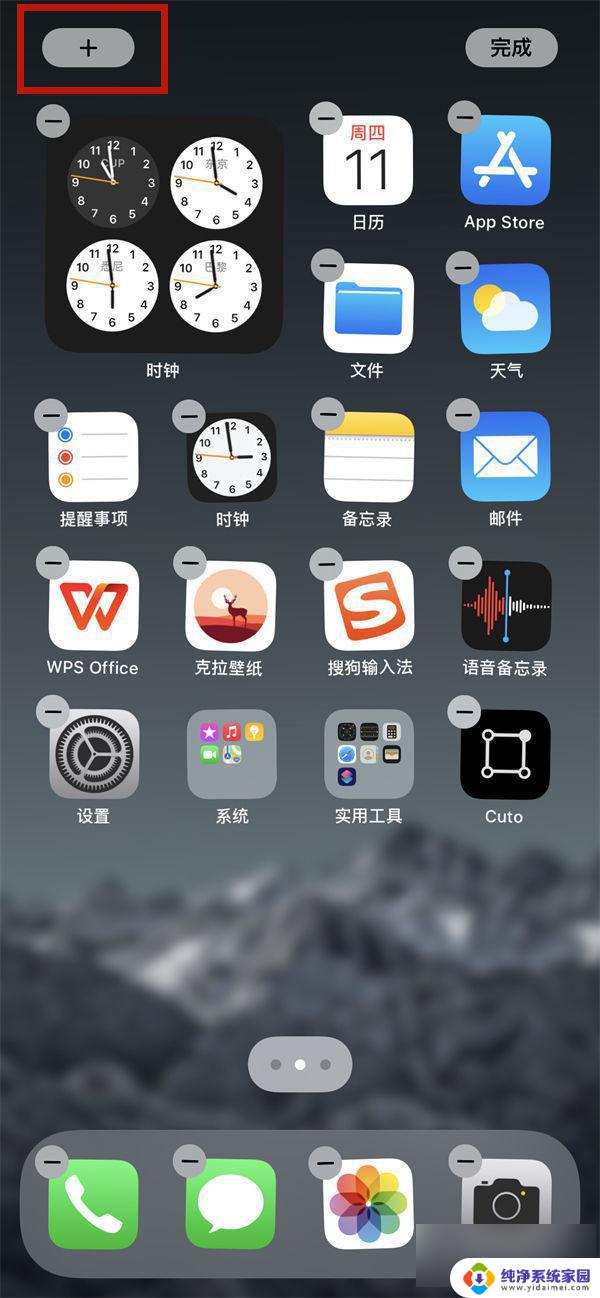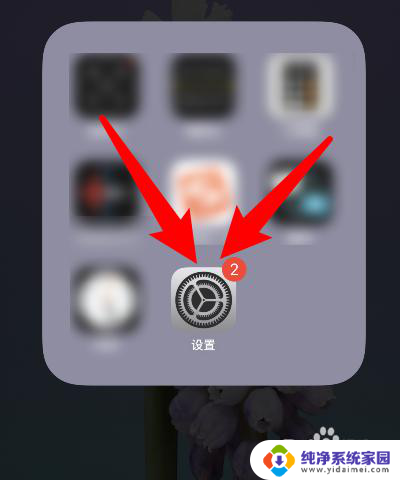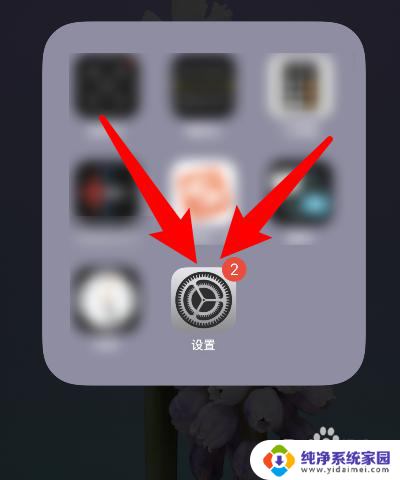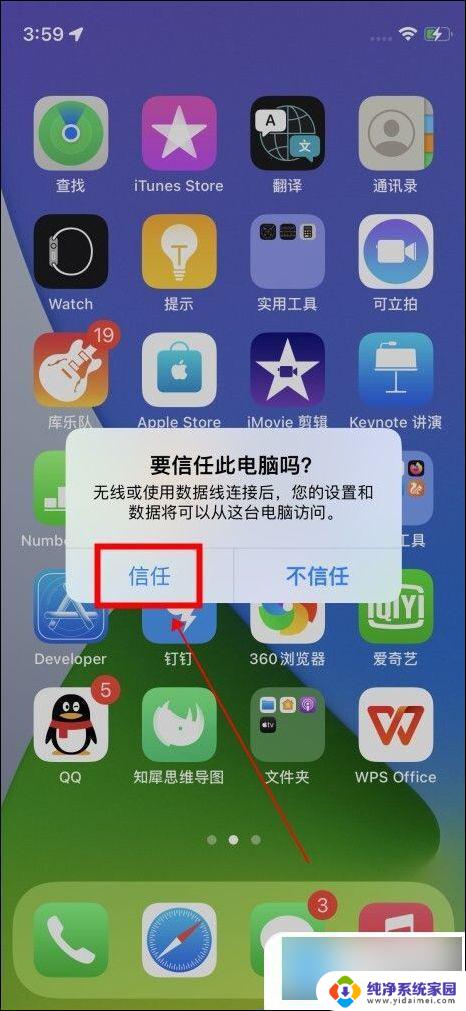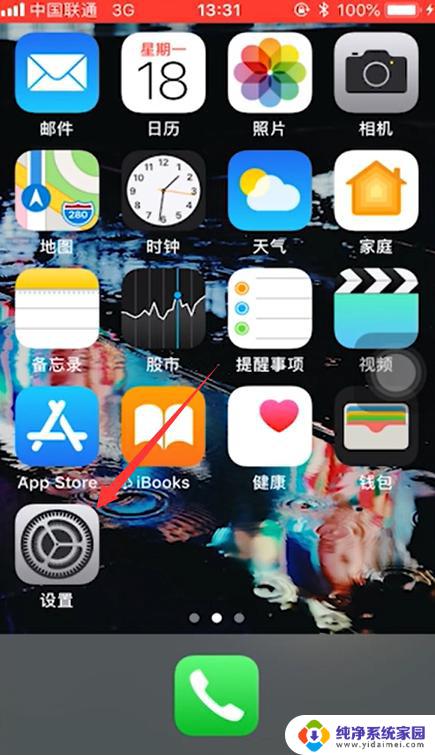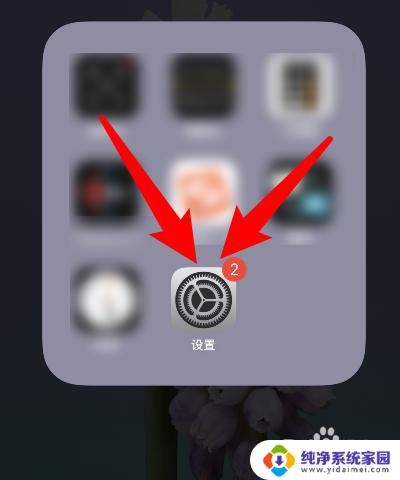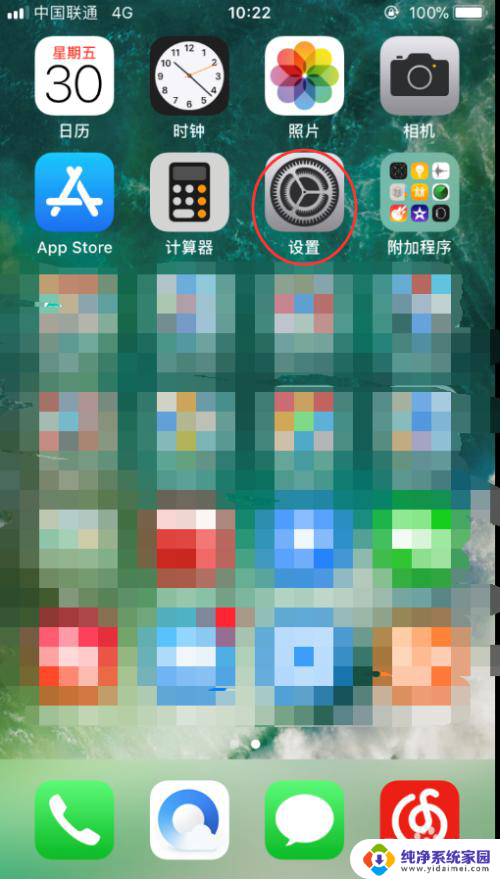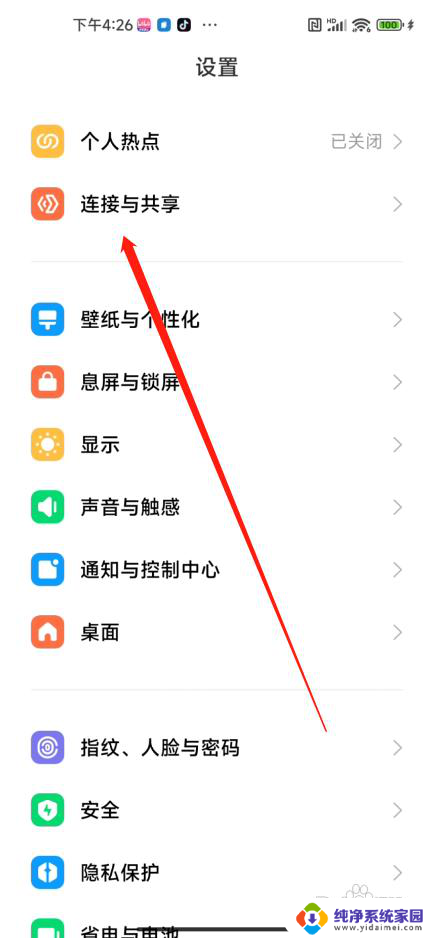苹果手机怎么关闭照片共享 怎么在iphone上关闭照片共享功能
更新时间:2023-06-29 13:57:28作者:yang
苹果手机怎么关闭照片共享,现今由于智能手机的广泛普及,照片共享功能被越来越多的人所使用,然而在某些情况下,您可能希望关闭这一功能以保护您的个人隐私。如果您是苹果手机用户,以下是如何关闭iPhone上的照片共享功能的方法。
操作方法:
1.打开苹果手机的“设置”。
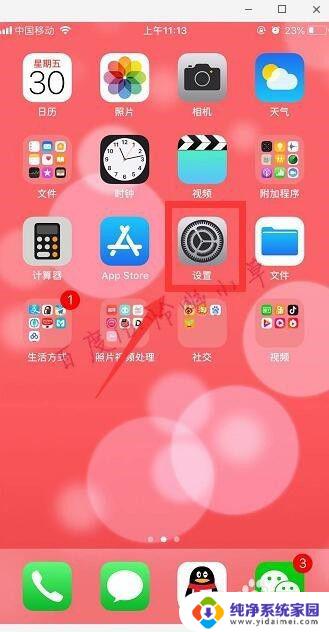
2.点击个人账号进入,如图。
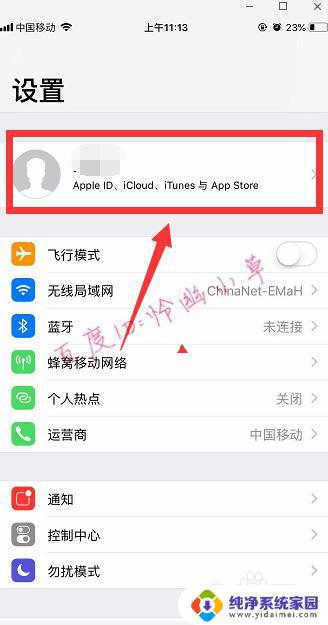
3.点击“iCloud”。
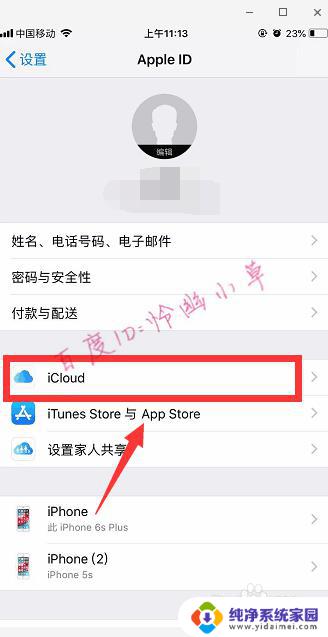
4.点击“照片”。
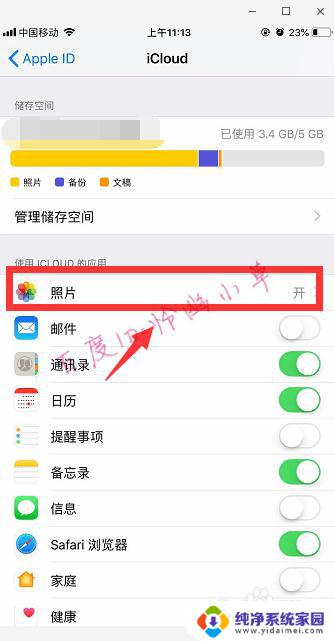
5.关闭“iCloud照片共享”。
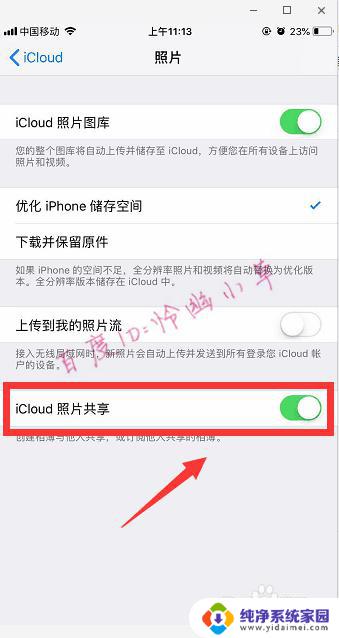
6.点击“好”。
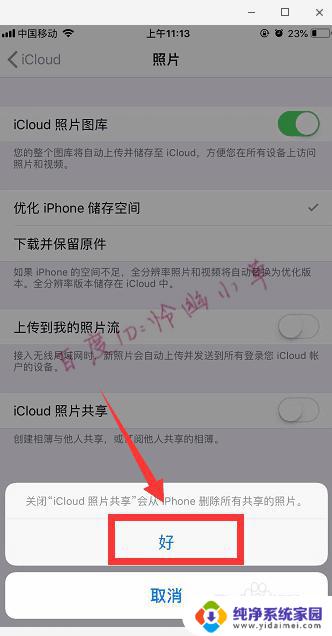
以上是关闭苹果手机照片共享的方法,如果您还有疑问,请参考小编提供的步骤进行操作,希望这些内容对您有所帮助。